Tutorial: ¿Cómo hacer un emote para Twitch paso a paso con el mouse? | Paint Tool SAI
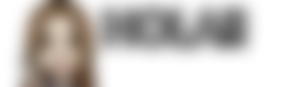
Creo que la mayoría de los internautas conocemos la famosa plataforma para hacer transmisiones en vivo llamada Twitch. Dicha plataforma le permite a sus creadores de contenido la función de agregar emotes personalizados para sus seguidores, por ello, les traigo un tutorial para realizar sus propios emotes en el programa Paint Tool SAI, ya sea para uso personal o por si están interesados en abrir comisiones de emotes.
Es importante destacar que Twitch permite 3 tamaños para dichos emotes: 112x112 px, 56x56 px y 28x28 px. Pero, para facilitar el trabajo realizaremos el diseño en un lienzo mas grande y luego lo reduciremos a los formatos correspondientes.
1- Abrimos un lienzo de 200x200.
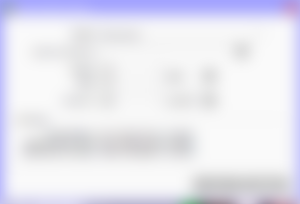
2- En una capa con ayuda del bolígrafo procedemos a hacer el boceto de nuestro emote. Ojo!! se recomienda no agregar tantos detalles. Para este emote realice una expresión de celebración con mi personaje Eliot.
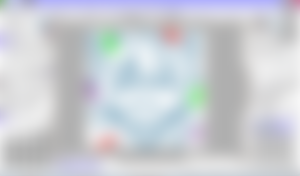
3- Procedemos a reducir la opacidad al boceto y en una capa linework con la herramienta curve realizamos nuestro delineado. Para el confeti se realizara en otra una capa linework.
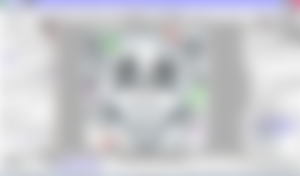
4 - Ocultamos la capa del boceto y con la herramienta pressure acomodamos el acabado de nuestras lineas.
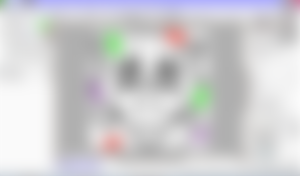
5- Colocamos los colores base y nos disponemos a sombrear.
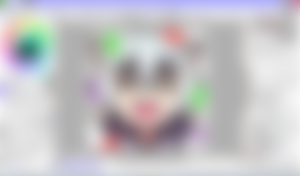
6- Guardamos nuestro emote en formato png, para este formato le damos click en la opción 32bpp ARGB (Cada pixel tiene opacidad)
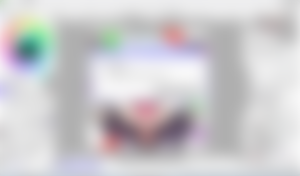
7- Para ajustar el tamaño abrimos el png que acabamos de guardar, nos dirigimos en la barra superior a la pestaña de Lienzo y luego en la opción Cambiar resolución, cambiamos los valores y guardamos en png con otro nombre. Al momento de disminuir nuestro emote se recomienda duplicar la imagen para que se vea mejor.
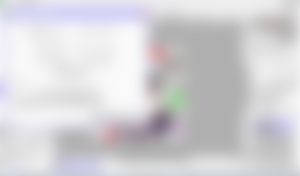
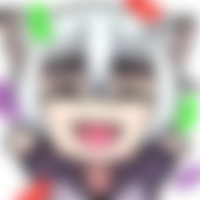
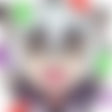


¡¡LISTO!! así terminamos nuestro tutorial de cómo realizar un emote para Twitch con el mouse. Espero que hayan disfrutado de este paso a paso.
Aquí les dejo el banner de Sponsors!! seria genial que te unieras.
También puedes apoyar mi contenido dando like y suscribiéndote, así me motivas para traerles mas cosas relacionadas al arte digital y posibles dinámicas a futuro.
Y dime ¿te gusto el emote de Eliot?
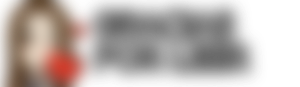
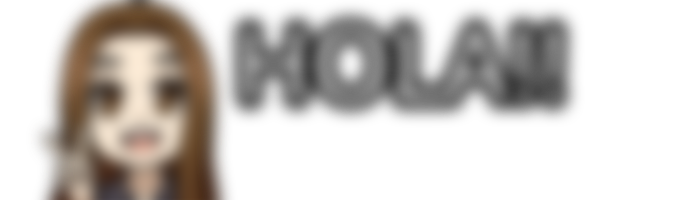
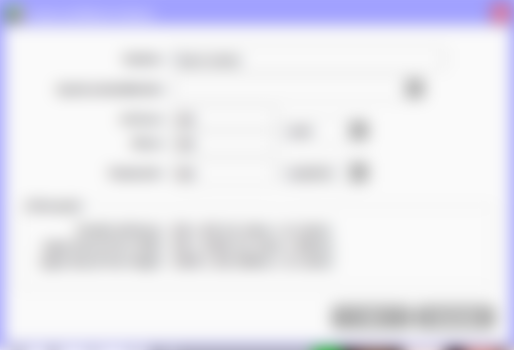
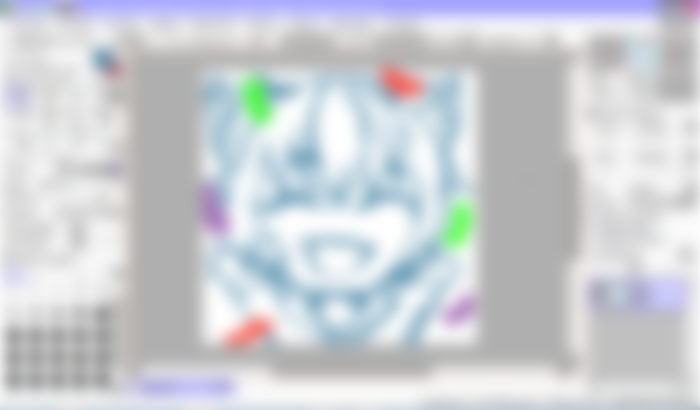
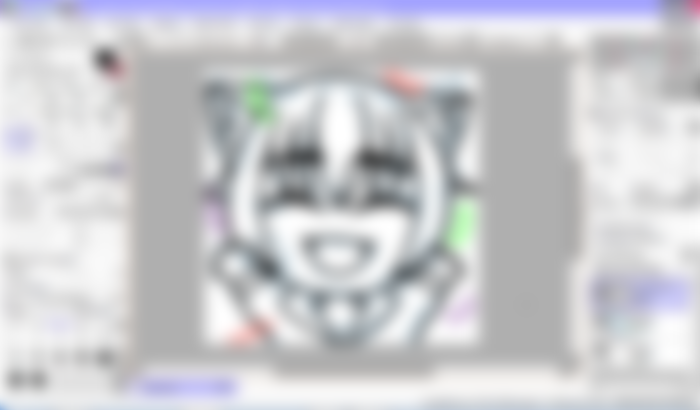
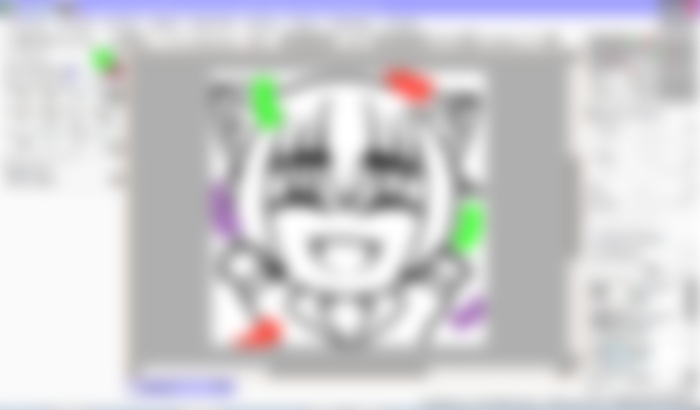
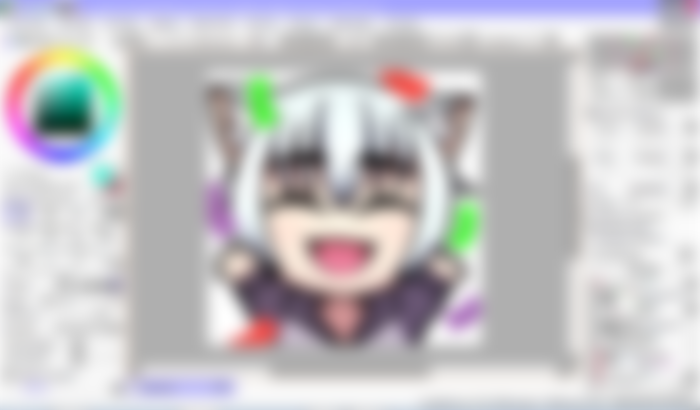
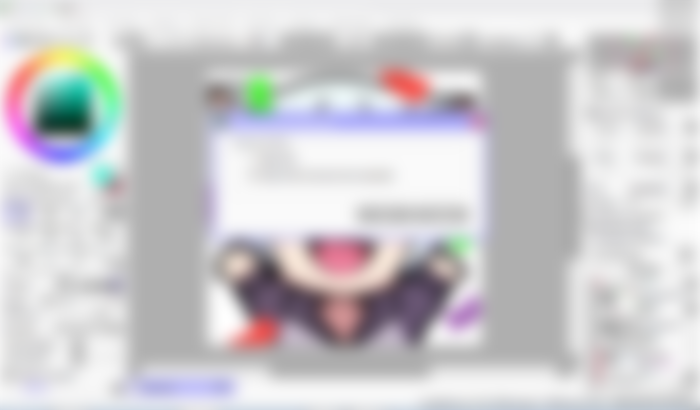
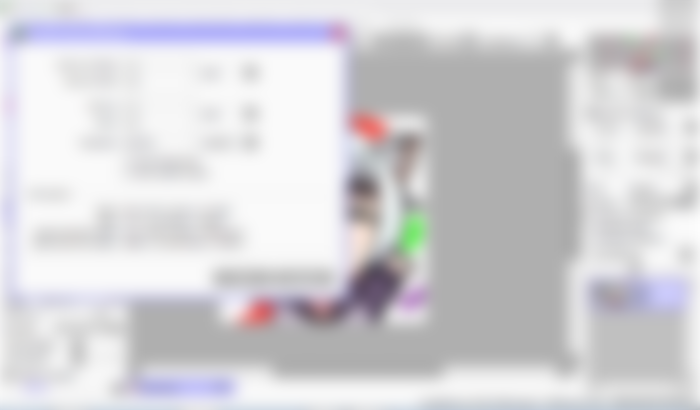
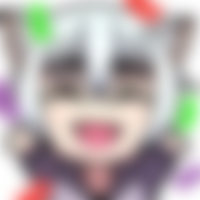
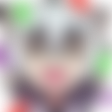



Hola! muy bueno tu tutorial. me gusto